A-A+
Mac系统上访问windows远程桌面
|
如今的技术已经在消除Windows和Mac应用程序之间的障碍方面取得了很大的进步,尤其是在企业里面。但对于某些人来说,仍然存在差距,需要在计算环境之间建立联系。
对于Mac用户来说,最重要的工具是Microsoft Remote Desktop,这是一款远程桌面连接应用。在Mac应用商店里面可以购买安装,它可以让用户远程连接到Windows桌面来访问本地文件、应用程序和网络资源。
要开始使用Microsoft Remote Desktop,您必须首先从Mac应用程序商店下载它。点击蓝色的“App Store”图标。
进入Mac应用程序商店,使用屏幕右上角的搜索栏搜索“Microsoft Remote Desktop”。第一个搜索结果应该是您正在寻找的。要开始下载,请单击蓝色“Get”按钮。这款应用是免费的。
并单击远程桌面应用程序图标来打开应用程序。打开应用程序应该是这样的:
如果您认为您将经常使用这个远程桌面连接,您可以将它保存在桌面。右击(控制+点击)图标,鼠标在“选项”上,点击“保存在桌面”。
此时,您需要启用目标PC上的远程访问。对于Windows 8机器来说,最快的方法就是搜索“允许远程访问你的电脑”,然后点击它。您可能需要一个管理员密码来完成这个步骤。在“系统属性”框中,您应该看到“远程桌面”,并应选择标有“允许远程连接到此计算机”的按钮。
接下来,您需要选择能够通过远程桌面连接访问的用户。现在,搜索“系统”并在出现时单击它。关闭目标PC的休眠和睡眠设置,如果休眠了,您将无法远程访问它。
在“系统”中,如果您还不知道完整的PC名称,那么现在是获取完整的PC名称的好机会,因为您需要它来设置连接。点击“计算机名称、域和工作组设置”找到完整的PC名称并将其写下来。启用Windows 7电脑有点不同,但您可以在这里找到如何操作的方法。
回到你的Mac电脑,点击微软远程桌面屏幕左上方的“新建”按钮,提示填写一些信息。
首先需要输入的是连接名。这就是你想要调用的连接,它对连接本身没有真正的影响。
接下来,您需要输入PC名称(您之前写下的名称)或IP地址,以便您的Mac知道在哪里找到您的PC。下一行允许您配置网关,它可以让您连接到公司网络上的虚拟桌面或基于会话的桌面。检查您的网络管理员,看看是否有一个网关您要使用。
凭据是您将输入目标PC的域、用户名和密码的地方,以便您可以通过远程连接登录。分辨率、颜色和全屏模式都是您希望远程桌面如何在您的机器上启动的个人首选项。
如果您想为您的远程桌面配置外围设备,您可以在中间选项卡“Session”下找到该选项。
第一个选择是声音的下拉菜单。你可以禁用声音,让它在远程PC上播放,或者让它在Mac上播放。
“转发打印设备”的下一个选项将使您的本地打印机在远程桌面会话期间可用。“交换鼠标按钮”将允许您使用鼠标右键单击鼠标使用鼠标左键。
窗口顶部的最后一个选项卡是“重定向”。在这里,您将选择希望在远程会话期间可用的本地文件夹。单击“+”按钮,为文件夹选择一个名称,并输入文件夹的路径以使其可用。
|

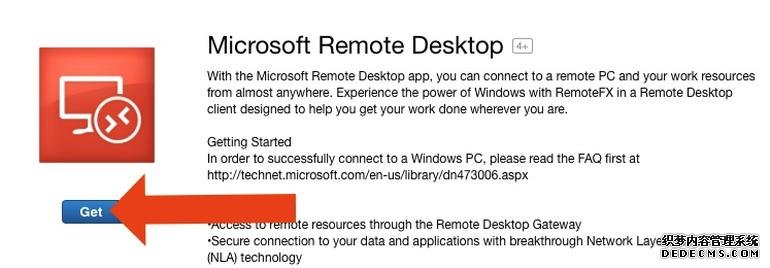
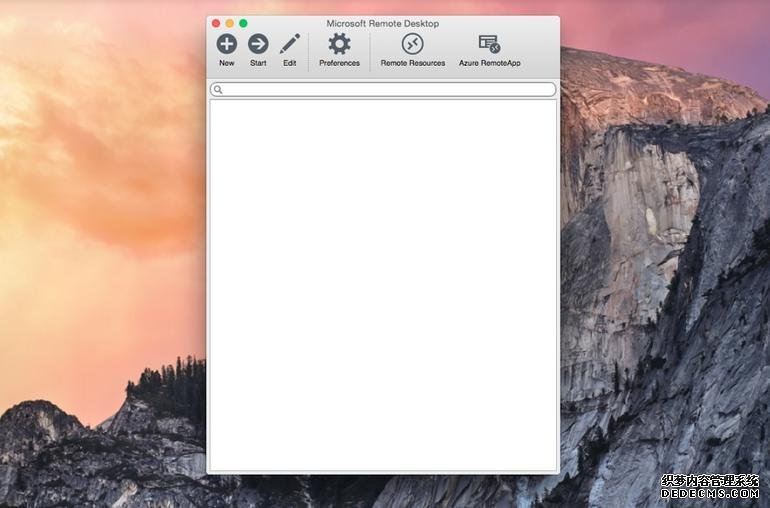
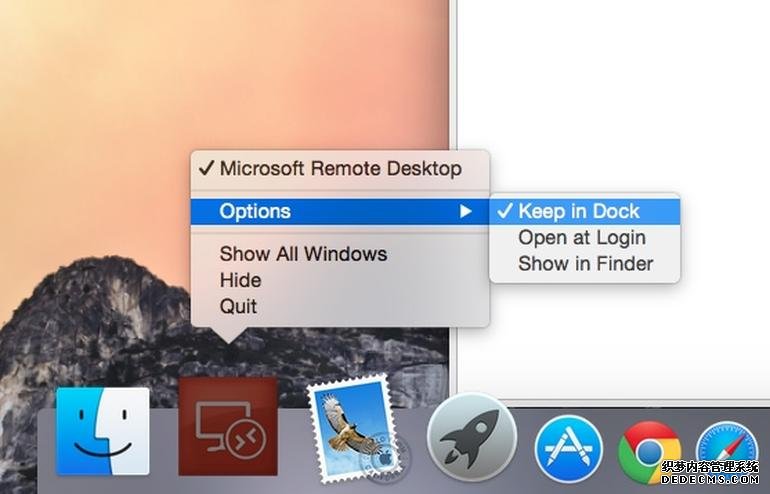
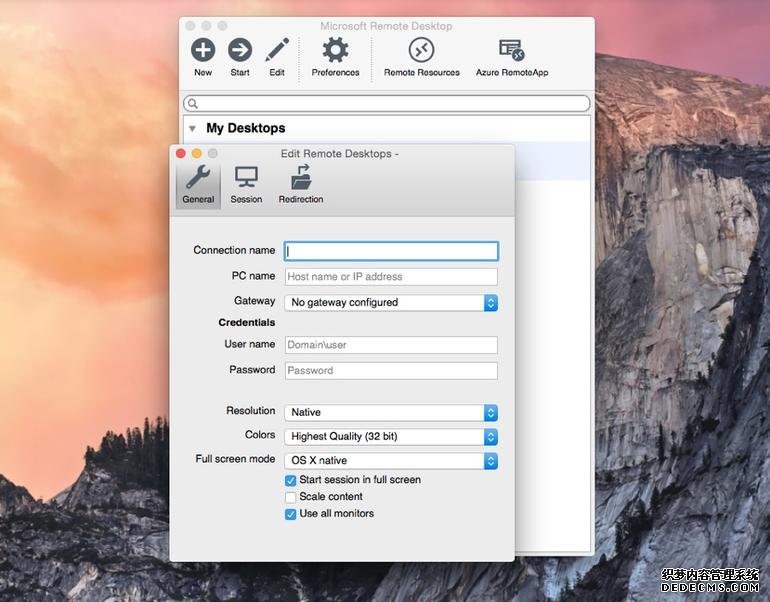
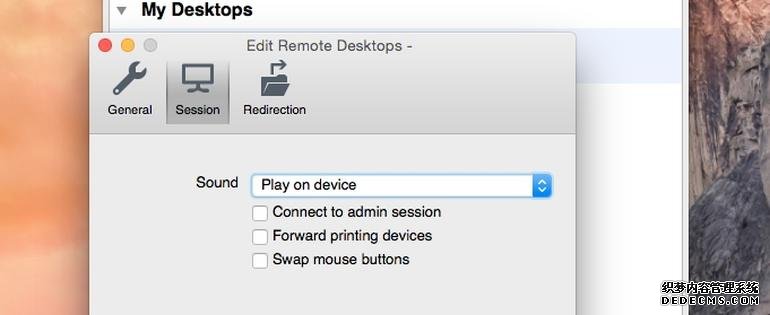

评论已关闭!